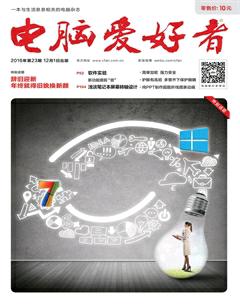翘图效果幻灯片DIY
2017-01-05 09:42马震安
电脑爱好者 2016年23期
马震安
在PPT幻灯片中,图片的阴影效果一般能让人产生立体的感觉。虽然PPT中自带了一些阴影效果,可以很方便地使用,但在实际使用中,PPT自带的阴影效果往往不能令人满意,这时,我们可以自制图片翘起的阴影效果,使图片看起来不但具有立体效果,而且还新颖别致(图1)。
首先,在空白幻灯片中插入所需图片,调整好图片大小。利用“插入”选项卡,插入一个黑色长条的矩形,无边框,矩形长度要小于图片长度,并摆放好矩形与图片的位置(图2)。
接下来选中矩形,右击选择“编辑顶点”,将鼠标指针放在矩形下方中间处,这时鼠标指针变成“+”状,右击选择“添加顶点”,向上拖动这个新添加的顶点(图3)。
然后在空白处点击一下,确认形状的变形。选中变形后的矩形,选择“格式”选项卡,在“形状效果”里点击“柔化边缘”、“10磅”。选中柔化后的矩形,右击选择“设置形状格式”,在“填充与线条”选项卡的“填充”处,透明度设置为40%(图4)。
选中处理好的矩形,调整其大小与位置,右击将它置于底层,使它置于图片下方,调整好位置,使效果更加逼真,如图1所示。
猜你喜欢
小学生作文·小学低年级适用(2023年6期)2023-12-14
娃娃乐园·综合智能(2021年10期)2021-12-06
管理学家(2019年10期)2019-09-10
同济大学学报(社会科学)(2014年1期)2014-07-16
商事法论集(2014年2期)2014-06-27
计算机与网络(2013年8期)2013-04-16
微电脑世界(2009年7期)2009-07-31